勘定科目残高推移表を確認する
画面の開きかた:メニュー>[財務会計]>[取引の確認・印刷]>[勘定科目残高推移表]
⇒[勘定科目残高推移表]画面を開く
この画面では、全社、または部門別の勘定科目残高推移を確認・印刷できます。
また、勘定科目残高の数値をダブルクリックして、[総勘定元帳]画面を確認することもできます。
画面の見かた
![[勘定科目残高推移表]画面](./media/1/fxmnabmos-monthlyaccountbalance_stocks_img_001.png)
| 項番 | 項目 | 内容 |
|---|---|---|
| (1) | 部門 | 部門を選択します。 部門別管理機能は、FXまいスタークラウド、FXまいスタークラウド(個人用)では使用できません。 |
| (2) | 表示期間 | 表示する期間を選択します。 |
| (3) | 比較対象 | 比較対象を選択します。
|
| (4) | 表示方法 | 勘定科目残高推移の表示方法を選択します。
|
| (5) | 0円行を表示 | 残高が0円の科目の行を表示する場合にチェックを付けます。 |
| (6) | 確認エリア | 勘定科目残高の推移が表示されます。 以下の形式で表示できます。
|
| (7) | [>]アイコン | クリックすると、口座ごとや取引先ごとの勘定科目残高推移を確認できます。 開く画面は、[勘定科目]画面で設定した内容によります。 ⇒[勘定科目]画面を開く ⇒マニュアルを確認する |
| (8) | [グラフ]ボタン | 勘定科目を選択して[グラフ]ボタンをクリックすると、選択した科目の勘定科目残高推移がグラフで表示されます。 |
| (9) | アイコン | 勘定科目残高推移表をPDFまたはCSVファイルに切り出します。 PDFファイルを保存する場合は、別タブに表示されたPDFの右上のアイコンからダウンロードしてください。 CSVファイルの保存方法については、ブラウザのヘルプを参照してください。ファイルの保存方法は、お使いのブラウザによって異なります。 |
| (10) | アイコン | 表示している内容を印刷します。 |
操作方法
ここでは、総勘定元帳を表示する方法と、勘定科目残高推移のグラフを表示する方法を説明します。
総勘定元帳を表示する
指定した年月の総勘定元帳を表示する方法を説明します。
-
確認する部門と表示期間を選択します
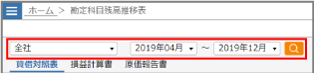
部門を選択するには、業績を部門別に管理するための設定が必要です。
部門別管理の設定は、[利用機能範囲]画面で行います。この設定は、会計事務所のみ行えます。
⇒[利用機能範囲]画面を開く
⇒マニュアルを確認する -
確認する勘定科目・年月のセルをダブルクリックします
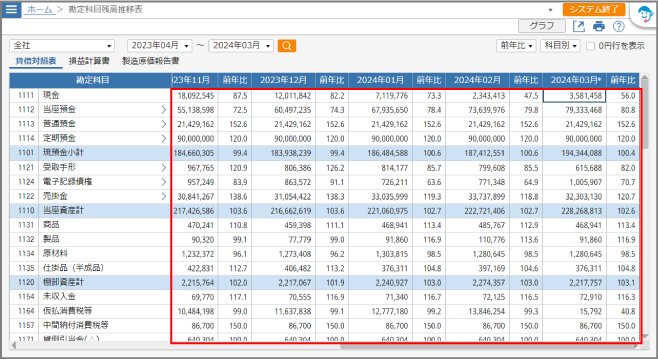
対応する年月の[総勘定元帳]画面が表示されます。
⇒マニュアルを確認する- 水色の行をダブルクリックしても、総勘定元帳は表示できません。
- [>]アイコンが表示されている行をダブルクリックすると、[口座別残高推移表]画面または[取引先別残高推移表]画面が表示されます。
⇒[口座別残高推移表]画面のマニュアルを確認する
⇒[取引先別残高推移表]画面のマニュアルを確認する
勘定科目残高推移のグラフを表示する
指定した勘定科目残高推移のグラフを表示する方法を説明します。
-
グラフ表示する勘定科目の残高のセルをクリックして選択します
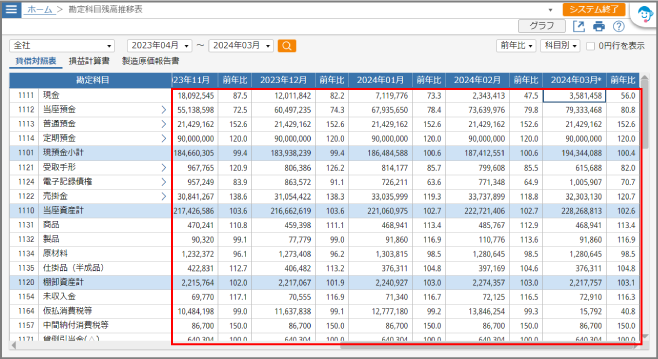
-
[グラフ]ボタンをクリックします

期首月から選択した年月までの勘定科目残高のグラフが、[グラフ]画面で表示されます。
⇒マニュアルを確認する

